怎么解决电脑无法复制大文件到U盘问题
当我们将电脑文件拷贝到U盘时,常常会出现文件太大无法拷贝提示,这主要是因为U盘格式不正确导致,接下来小编就给大家介绍一下怎么解决电脑无法复制大文件到U盘问题。
方法1
1. 首先第一步点击左下角【开始菜单】图标,在弹出的窗口中根据下图箭头所指,找到并点击【运行】选项。
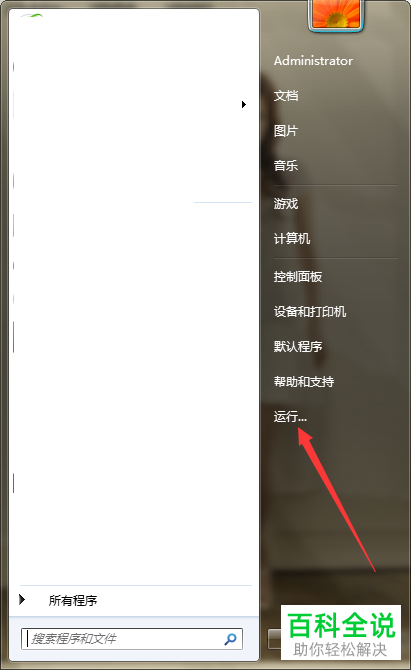
2. 第二步打开【运行】窗口后,根据下图箭头所指,输入【cmd】并点击下方【确定】选项。
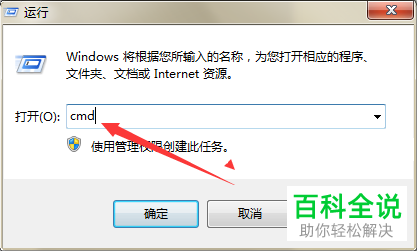
3. 第三步根据下图箭头所指,成功打开【cmd.exe】窗口。
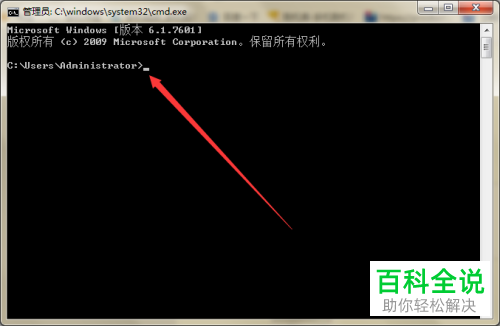
4. 最后根据下图箭头所指,在命令行中输入【convert e:/FS:NTFS】并按下【回车】键,将会自动转换U盘文件系统,转换完成后即可复制大文件到U盘。需要注意的是,命令中的【e:】代表U盘所在盘符,并且这种方法不会清空U盘内容。
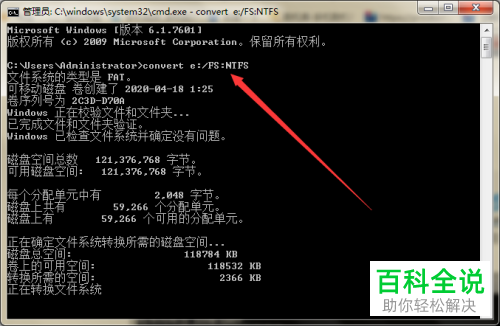
方法2
1. 首先第一步打开【计算机】窗口,鼠标右键单击【U盘】所在磁盘,在弹出的菜单栏中根据下图箭头所指,点击【格式化】选项。
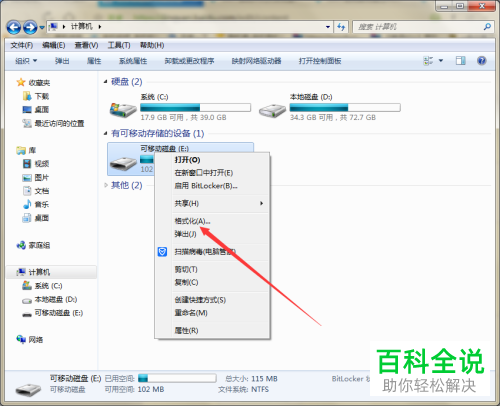
2. 第二步根据下图箭头所指,成功打开【格式化】窗口。
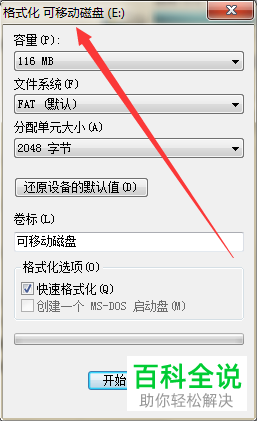
3. 第三步根据下图箭头所指,点击【文件系统】选项下的箭头图标。
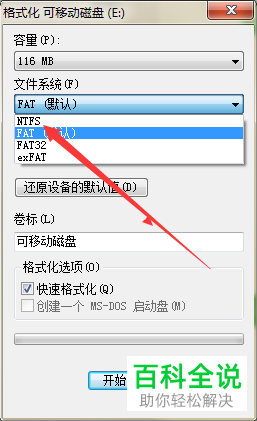
4. 第四步根据下图箭头所指,将【文件系统】选项设置位【NTFS】,然后点击下方【开始】选项。
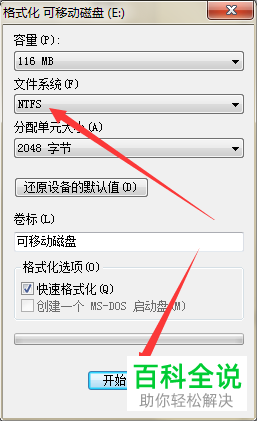
5. 最后根据下图箭头所指,等待磁盘格式化完成,这样就可以复制大文件到U盘。需要注意的是,这种方法会清空U盘内容。

以上就是怎么解决电脑无法复制大文件到U盘问题的方法。
赞 (0)

